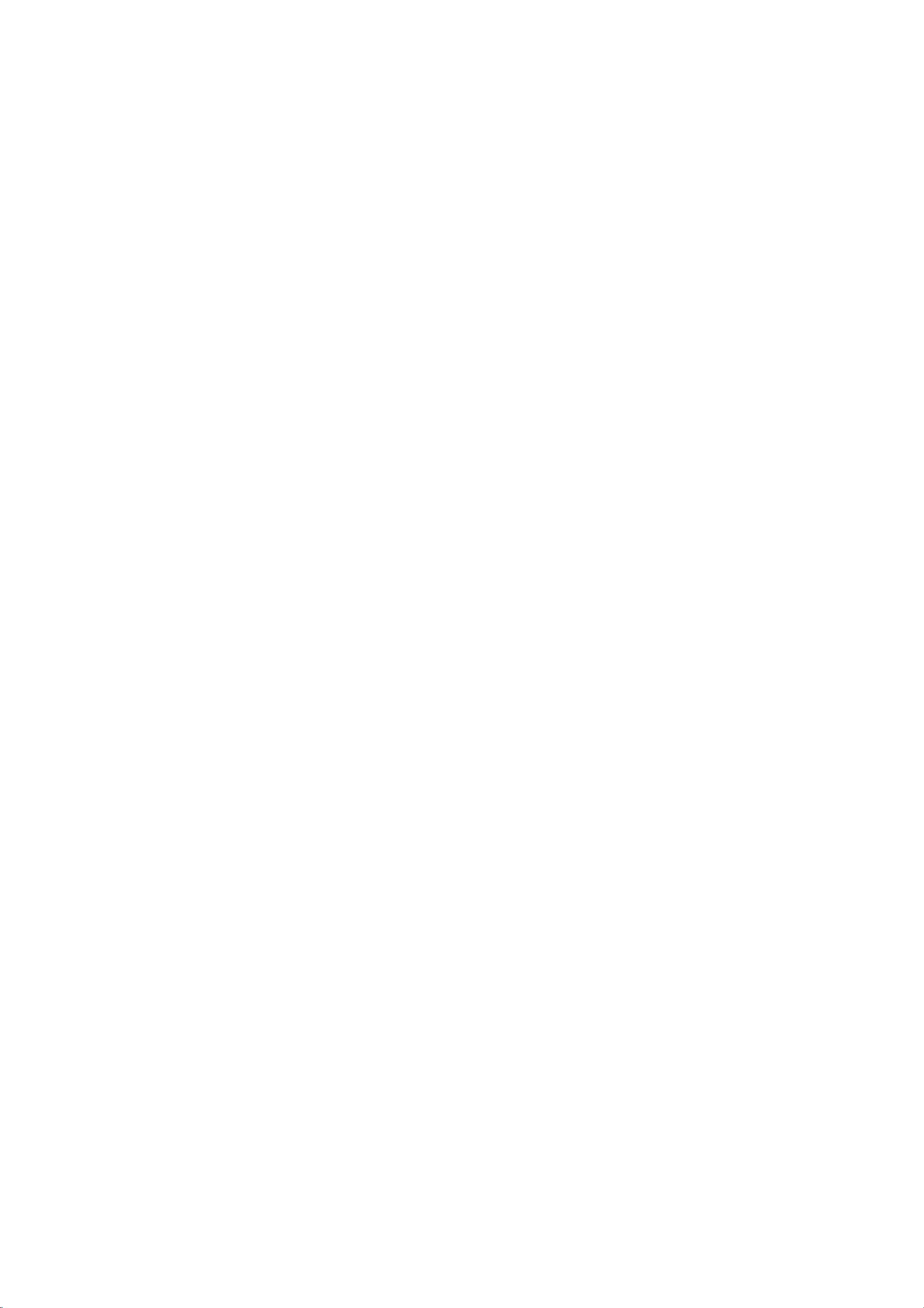Python操作Excel实战:新建、读写与页面设置教程
下载需积分: 14 | PDF格式 | 9KB |
更新于2024-08-12
| 94 浏览量 | 举报
本篇教程详细介绍了如何利用Python编程语言来操作Excel文档,主要包括以下几个方面:
1. **引入Python库**:
首先,我们导入了`win32com.client`库,这是一个用于与Windows COM对象进行交互的Python模块,特别适用于与Microsoft Office应用程序,如Excel,进行通信。
2. **启动Excel应用程序**:
通过`ExcelApp = win32com.client.Dispatch("Excel.Application")`,我们创建了一个Excel应用程序的实例,使其可见,以便用户能够看到程序运行时的操作。
3. **新建Excel文件和工作表**:
通过`wBook.Workbooks.Add()`创建一个空白的Excel工作簿,然后可以使用`wBook.Worksheets.Count`获取当前工作簿中的工作表数量。`wSheet = wBook.Worksheets(1)`或`wSheet = wBook.Worksheets.Add()`用于选择或添加新的工作表,通过`.Name`属性还可以修改工作表的名称。
4. **打开和关闭文件**:
使用`wBook.Workbooks.Open()`方法可以打开指定路径的Excel文件,例如`xlsPathName = r"E:\000.xls"`。工作表可以通过索引或名称来选择,如`wSheet = wBook.Worksheets(1)`或`wSheet = wBook.Worksheets("Sheet1")`。完成操作后,调用`wBook.Close()`关闭文件。
5. **页面设置**:
对于页面设置,代码设置了纸张大小为A3或A4,`wSheet.PageSetup.PaperSize = 9`,同时设置页面方向(纵向或横向),`wSheet.PageSetup.Orientation = 1`。另外,还调整了上边距,例如`wSheet.PageSetup.TopMargin = 3 * 28.35`毫米。
6. **文件保存和另存为**:
`wBook.SaveAs(strName)`用于将工作簿另存为其他文件,而`wBook.Save()`则用于直接保存当前打开的文件。在完成所有操作后,确保关闭文件以释放资源。
这篇教程适合对Python与Excel集成感兴趣的读者,无论是初学者还是有一定经验的开发者,都能从中学习到如何使用Python进行基础的Excel文件操作,包括创建、读取、修改以及保存等工作。通过实践这些代码,你可以进一步扩展到数据处理、数据分析或者自动化办公场景。
相关推荐








weixin_38648968
- 粉丝: 11
最新资源
- Jabber与SOAP协议代理模型:实现与通信解决方案
- Jabber与SOAP协议代理模型实现与应用
- SOA服务生命周期:专业指南第三部分
- SOA参考架构解析:专业人员指南第二部分
- SOA专业指南:第一部分——揭示服务导向架构应用的核心原因
- 大学英语四级词汇解析与学习
- Hibernate中文教程:从入门到精通
- Apache JMeter性能测试实战指南
- VisualBasic6.0程序设计教程概览
- Ajax实战:革新Web设计,打造无缝体验
- 快速入门:使用JFC/Swing构建GUI
- 深入Linux编程:探索高级技术
- iBATIS开发指南:从入门到高级特性解析
- 广西思科认证培训中心:实战课程与实验指南
- 经典数据库系统学习指南:必读论文清单
- CISCO7609路由器配置指南:命令参考与12.1E版本特性